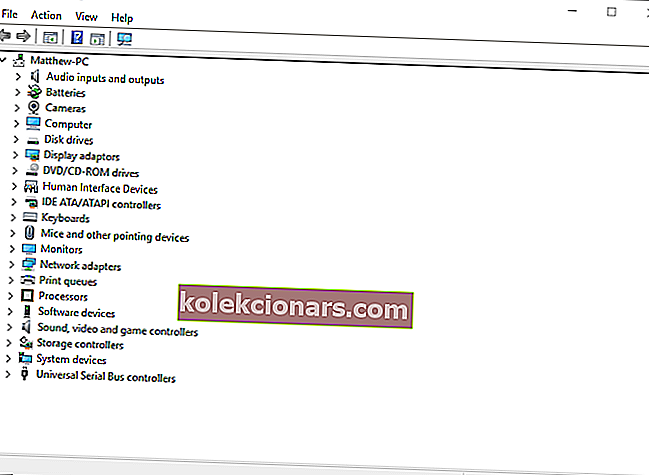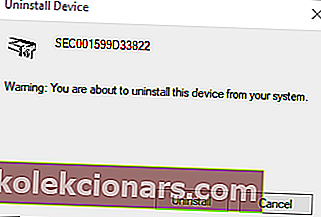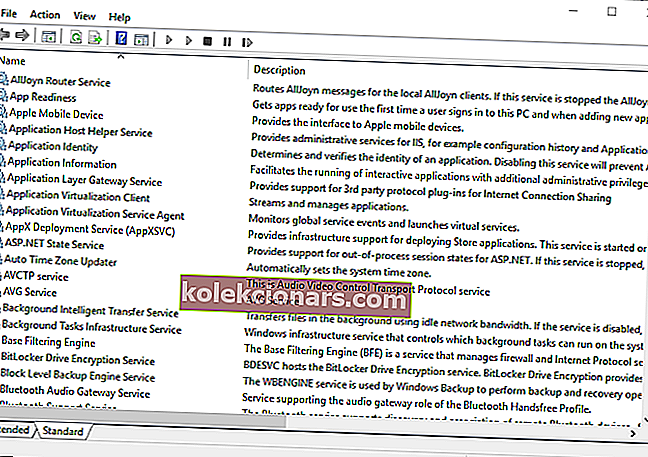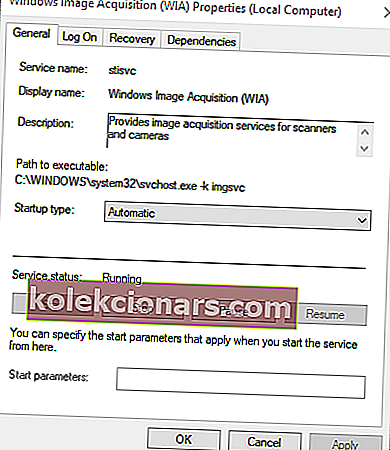- Paljud kasutajad on teatanud, et vajate WIA-draiveri skanneri viga.
- See vastik viga võib takistada kolmanda osapoole skanneri kasutamist, mis võib tööd tõsiselt takistada.
- Erinevate seadmete parandamise kohta lisateabe saamiseks vaadake meie jaotist Peripherals Fix.
- Kas vajate abi ka muudes küsimustes? Meie pühendatud Fixi jaotis on teid kogu tee kajastanud.

Teenus Windows Image Acquisition võimaldab skanneritel ja muudel pildiseadmetel suhelda graafikatarkvaraga, näiteks Photoshopiga.
Mõned kasutajad on foorumites siiski väitnud, et kui vajate oma HP või Canoni skannereid, ilmub ekraanile teade WIA draiverit vajate .
WIA-draiveri täielik tõrketeade ütleb: Selle seadme kasutamiseks vajate WIA-draiverit. Installige see installi-CD-lt või tootja veebisaidilt ja proovige uuesti . Niisiis soovitab see kasutajatel probleemi lahendamiseks oma WIA-draivereid värskendada.
Kuidas parandada tavalisi WIA-draiveri vigu?
1. Uuendage WIA draiverit

Kasutajad saavad seadme draivereid värskendada mitmel viisil. Nagu tõrketeade ütleb, saavad kasutajad oma skanneritootja veebisaitidelt alla laadida uusimad WIA-draiverid.
Teise võimalusena saavad kasutajad uuendada draiverid draiveriga DriverFix , mis otsib ja loetleb vananenud draiveriga seadmeid.

See skannib teie arvutit, tuvastab vanad draiverid ja jätkab sobivate asenduste allalaadimist ja installimist, viies teie arvuti võimalikult kiiresti ajakohaseks.
Lisaks otsib see mugav tööriist ka puuduvaid draivereid ja asendab isegi katkised draiverid.

DriverFix
Skannerid, printerid, hiired, see pole oluline; DriverFix haldab neid kõiki ja ajakohastab neid kiiresti! Tasuta prooviversioon Külastage veebisaiti2. Installige WIA draiver uuesti
- Paremklõpsake nuppu Start ja valige Seadmehaldur , mis avab akna otse allpool olevas hetktõmmis.
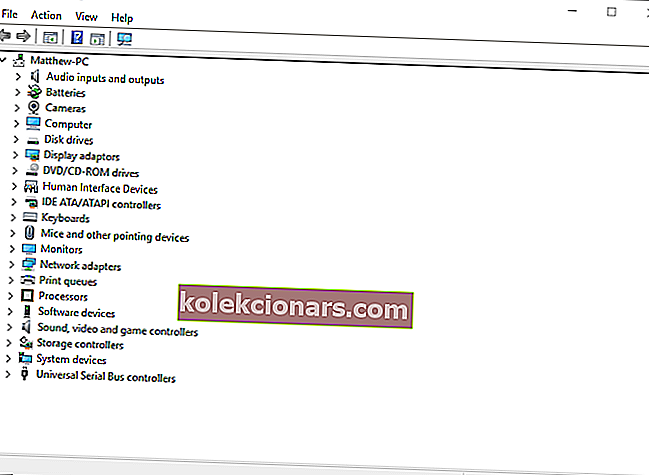
- Kui seadmehaldur ei kuva kategooriat Pildiseadmed, klõpsake nuppu Vaade > Kuva peidetud seadmed . Seejärel topeltklõpsake selle kategooria laiendamiseks pildiseadmeid.
- Paremklõpsake skanneriseadet ja valige Desinstallige seade.
- Seejärel klõpsake kinnitamiseks käsul Desinstalli .
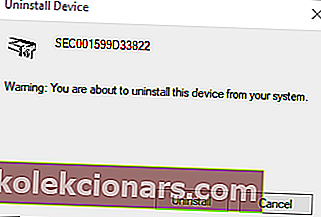
- Pärast kasutajate platvormi taaskäivitamist installib Windows WIA draiveri automaatselt uuesti.
Kuna teil on vaja WIA-draiverit, on peamiselt draiveriviga, võib probleemi lahendada skanneri WIA-draiveri uuesti installimine.
3. Kontrollige, kas teenus Windows Image Acquisition on lubatud
- Paremklõpsake nuppu Start ja valige käsk Käivita .
- Sisestage kasti Run's Open käsk services.msc ja valige suvand OK .
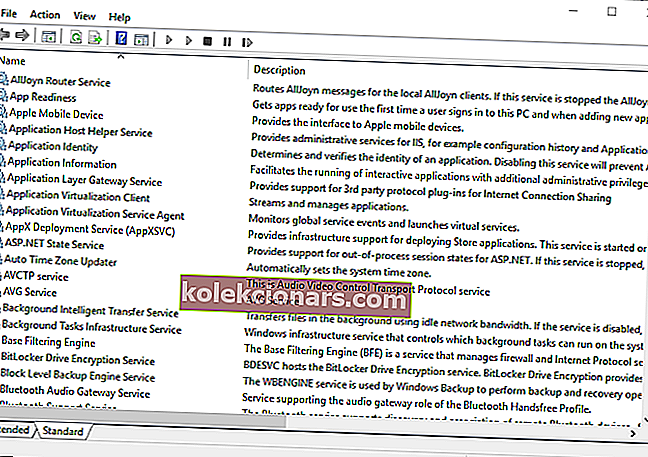
- Seejärel topeltklõpsake Windows Image Acquisition, et avada otse allpool kuvatud aken.
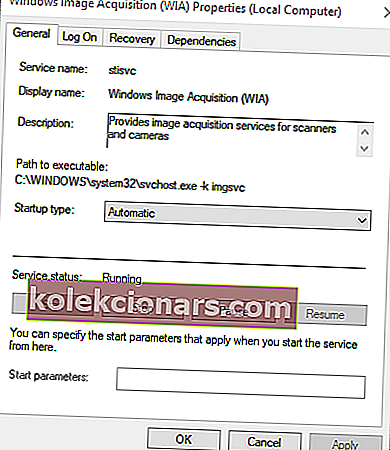
- Valige rippmenüüst Käivitustüüp Automaatne .
- Klõpsake nuppu Start .
- Kui teenus juba töötab, klõpsake nuppu Peata . Seejärel vajutage WIA taaskäivitamiseks Start.
- Seadete kinnitamiseks vajutage nuppu Rakenda ja akna sulgemiseks klõpsake nuppu OK .
Need on WIA-draiverivea kõige tõenäolisemad lahendused .
Lisaks pakuvad mõned ettevõtted oma skannerite jaoks oma tõrkeotsinguid, näiteks HP Print and Scan Doctor, mis võib samuti olla kasulik WIA-draiveri probleemi lahendamiseks.
Toimetaja märkus: see postitus avaldati algselt 2019. aasta juulis ja seda on värskuse, täpsuse ja igakülgsuse huvides uuendatud ja ajakohastatud oktoobris 2020.